Cura切片軟件中文版是一個使用Python開發,集成C++開發的CuraEngine作為切片引擎的3D打印軟件,由Ultimaker公司設計開發。軟件切片速度快,界面簡潔易懂,并且配置非常廣泛,是業內非常好用的3D打印切片工具。
軟件介紹
軟件包含了所有3D打印需要的功能,有模型切片與打印機控制兩大部分。其主要特點就一個字:快,它是當前所有3D打印模型軟件切片最快的上位機軟件,并且軟件的操作界面簡單明了,最每個參數都提供了詳盡的提示,非常容易上手。

軟件特色
1、更快的切片速度
以前需要幾小時的切片現在只要幾秒。而且,此改進還讓開發者能夠在軟件中加入下面兩個新特性。
2、動態模型準備
不再需要切片按鈕因為軟件會立刻開始為你的模型進行切片
3、實時調整切片參數
因為當你改變一個設置時,你能看到工具路徑重新出現在屏幕上,所以你能夠快速為你的打印對象找到優化設置。

4、模型修復
新軟件會自動修復模型中的主要問題
5、多材料
新軟件從一開始就將多噴頭打印納入設計
6、跨平臺
新軟件用C++編寫,支持Linux,Windows和Mac。
7、開源
軟件許可證是AfferoGPLv3.
怎么轉中文
軟件原版是沒有中文的,要轉中文需要漢化包。本站提供的下載包里已經包含了漢化包。
1、先安裝。記住程序安裝路徑,等會兒還要覆蓋文件的。
2、安裝過Arduino驅動的不用勾選InstallArduinoDirvers。
3、最后完成時不要勾選StartCura,復制漢化包中的文件到安裝目錄覆蓋文件后再運行。

4、將解壓出來的2個目錄復制到Cura的安裝目錄覆蓋。此操作覆蓋Curautilresources.pyCurautil目錄下resources.py和profile.py兩個文件,新添加resourcesmachine_profiles目錄下OverLordPro.ini和OverLord.ini兩個文件。
5、運行Cura,在配置向導界面,“設置你的機型”,選擇“Chinese”。

6、在“選擇你的機型”界面,選擇“其他機型”單選框。

7、在“其他機器信息”界面,選擇“OverLordPro”或者“OverLord”。

已近打開運行了Cura的
1、先關閉程序。
2、將解壓出來的2個目錄復制到軟件的安裝目錄。此操作覆蓋Curautilresources.pyCurautil目錄下resources.py和profile.py兩個文件,新添加resourcesmachine_profiles目錄下OverLordPro.ini和OverLord.ini兩個文件。
3、重新運行。
原來安裝過Cura
1、打開Cure還是英語界面,鍵盤操作“Ctrl+,”(這是“File”菜單--“Preferences”菜單的快捷鍵),Language選擇Chinese。點擊OK,關閉對話框。
2、退出Cure,再重新運行。
使用教程
一、放入模型
Cura只可以識別stl.格式的文件(即文件后綴名為stl.),所以我們放入的模型也只有stl.格式文件。
放入模型有兩種方式。第一種,直接將模型拖入界面。第二種,點擊上圖紅色框里Load標志,載入模型。
1、放入模型后,正常情況下模型是黃色的。

2、若不是正常情況就會變成灰色的。下圖是因為模型沒有放到藍色區域內,將模型放到藍色區內即可。

藍色區域是打印機可打印的最大尺寸,超過了也會顯示灰色。

二、界面功能
1、提取和儲存:

第一個模塊是提取電腦中的stl.文件;第二個模塊是儲存完成切片的gcode.文件。下面“3hours51minutes”是打印時間;“20.59meter”是打印這個模型需要消耗耗材長度;“61gram”是打印好的模型的重量。
2、模型變換:
剛剛打開Cura載入模型后是不會出現這個模塊的,這時我們只需要點擊模型就會出現這個模塊。

第一個模塊是旋轉(Rotate):
因為有時候剛剛載入的模型是如下圖的樣子,如果這樣打印的話既影響表面質量又浪費時間,這時就需要我們將模型旋轉到一個方便打印的位置。

點擊旋轉模塊,在模型周圍就會出現三個不同顏色的圓圈,我們可以點擊3個圓圈并移動鼠標旋轉模型,這三個不同顏色的圓圈分別是紅色(x軸)、黃色(y軸)、綠色(z軸)的,可分別在在x、y、z方向上調節模型擺放方向。

在旋轉(Rotate)中,還有兩個功能,就是Rotate上面的兩個模塊。
①模塊(Layflat)的作用是將模型放平。Cura中的旋轉不可以指定某一個角度,只能我們自己去旋轉,所以有時難免會有偏差,所以旋轉之后將它放平,以免沒有旋轉到位。
②模塊的作用是還原之前所有的旋轉操作。
第二個模塊是改變大小(Scale):
因為有的模型載入后過大,從而導致無法打印。而stl.格式的文件又是不可更改的,這時我們就可以在Cura中利用這個模塊更改模型大小。

①模塊(Tomax)的作用是基于已設定的機型大小,調整到可以最大比例。
②模塊的作用是還原之前所有的更改大小的操作。
③模塊的作用是調節模型大小比例。
第三個模塊是鏡像操作:
分別以x、y、z軸為對稱軸鏡像模型。

三、層模式(Layers模式)的界面:

下圖是切換到層模式后的界面

1、進度條顯示加載情況。模型切片完成后,在層模式中通常都需要加載。
2、代表層數。圖示模型一共有340層。
3、是現在顯示的是打印到第340層時的模型。

我們現在看到的第一層。在第一層的時候,外面藍色的是裙邊和支撐,紅色的是外框架,綠色的是壁厚,藍色的線條是噴頭移動的軌跡。

現在看到的是第211層,這里可以清晰地看到中間黃色網格狀的填充。
以上就是Cura3D切片的大致切片教學了,各位都掌握了吧。
支撐如何設置
支撐設定也是在3D打印軟件中一定有的3D打印設定,當打印的物件有懸空部分時,就可能需要加支撐用來承托懸空的部分。一般來講,當3D模型某部分的傾斜度超過45度,就需要在Cura中設定支撐。
1、如圖,當模型需要支撐時,我們選擇support(支撐)中的supporttype(支持選項)。

2、一般來說選擇Everywhere就可以了。


隨著技術的成熟與普及,3D打印越來越廣泛的應用于生產生活中。一款簡單好用的3D打印軟件可以大大提高建模的效率和降低入行的門檻。那么有哪些3D打印軟件好用呢,下面小編就給大家整理了3D打印軟件大全,一起來看看常用的3D打印建模軟件。



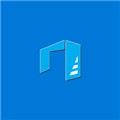


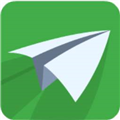
















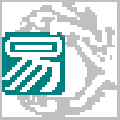
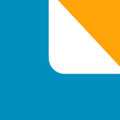


















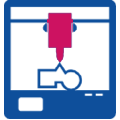
網友評論